Tipp: Ungewollte iPhone-Widgets verhindern
iOS kann Widgets von Apps auf dem Homescreen einblenden, die man nicht selbst konfiguriert hat – das irritiert oft. Die Funktion lässt sich abschalten.
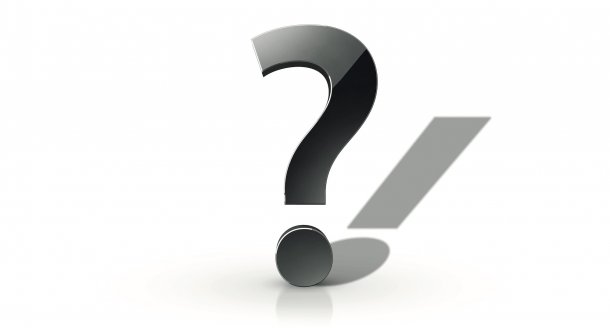
Frage: Ich nutze Widgets als Stapel auf meinem iPhone-Homescreen. Seit kurzer Zeit erscheinen dort allerdings immer wieder Widgets, die ich gar nicht aktiviert habe, zum Beispiel von Apple Music. Das finde ich sehr störend. Wenn ich den Stapel bearbeite, sind dort nur die von mir festgelegten Widgets zu sehen. Wie schalte ich das ab?
Mac & i antwortet: Apple hat mit iOS und iPadOS 15 als Teil sogenannte Widget-Vorschläge ergänzt, die das Betriebssystem respektive Siri für Widget-Stapel – eine Sammlung aus mehreren Widgets auf einer Homescreen-Position – automatisch aktiviert. Das gilt sowohl für die sogenannten "Smart-Stapel" als auch für Widget-Stapel, die Sie selbst zusammengestellt haben. Laut Apple erscheinen bei den Vorschlägen nur Widgets von Apps, die der Nutzer bereits verwendet hat, allerdings empfinden auch wir die plötzlich auftauchenden "fremden" Widgets oft als ebenso überraschend wie störend.
Um die Widget-Vorschläge ganz abzuschalten, halten Sie den Widget-Stapel mit dem Finger gedrückt, bis das Kontextmenü erscheint und tippen dort auf "Stapel bearbeiten". Unten rechts drücken Sie dann auf den blauen Button "Widget-Vorschläge", um sie ganz auszuschalten. Links daneben können Sie außerdem die "intelligente Reihenfolge" deaktivieren, die das auf dem Stapel oben angezeigte Widget automatisch wählt, auch das mögen manche Nutzer nicht. Nutzen Sie mehrere Widget-Stapel, müssen Sie das Vorgehen bei Bedarf für jeden einzeln wiederholen.
Videos by heise
Widget-Vorschläge gezielt steuern
Wenn Sie die Widget-Vorschläge nur manchmal störend empfinden, können Sie die Funktion auch aktiviert lassen und gezielt steuern: Erscheint ein ungewolltes Widget, halten Sie es gedrückt und wählen dann aus dem Kontextmenü "App-Name nicht vorschlagen". Sollte aber ein interessantes neues Widget einer App erscheinen, können Sie es über das Kontextmenü gleich fest zu Ihrem Stapel hinzufügen.
Empfohlener redaktioneller Inhalt
Mit Ihrer Zustimmung wird hier ein externer Preisvergleich (heise Preisvergleich) geladen.
Ich bin damit einverstanden, dass mir externe Inhalte angezeigt werden. Damit können personenbezogene Daten an Drittplattformen (heise Preisvergleich) übermittelt werden. Mehr dazu in unserer Datenschutzerklärung.
(lbe)